如何删除动画 GIF/WebP/MP4 中的重复帧
制作动画 GIF/WebP 时,质量和文件大小是主要关注点。 如果您想保持质量小,请尝试 Honeycam 的新功能删除重复帧。
在这里,我们将向您展示如何去除 MP4 中 392 帧的重复帧,并将其制作成只有 244 帧的 GIF。
1. 首先,打开(只需拖放)GIF 或视频文件。 您可以打开 GIF、WebP、WebM、MP4 等动画文件。
如果您有许多图像而不是单个视频文件,请在此处查看。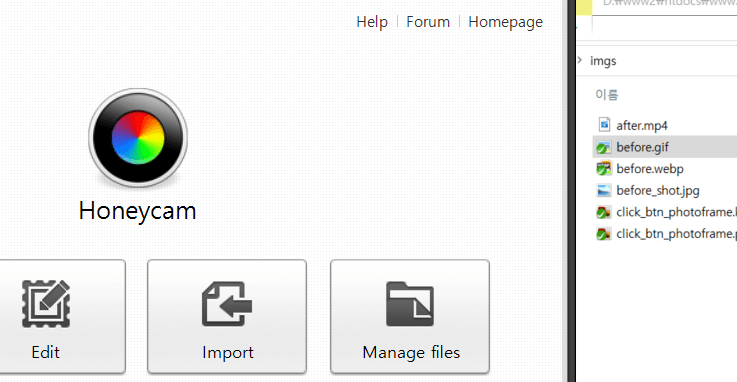
2. 在下面的编辑屏幕中,单击丢帧按钮。

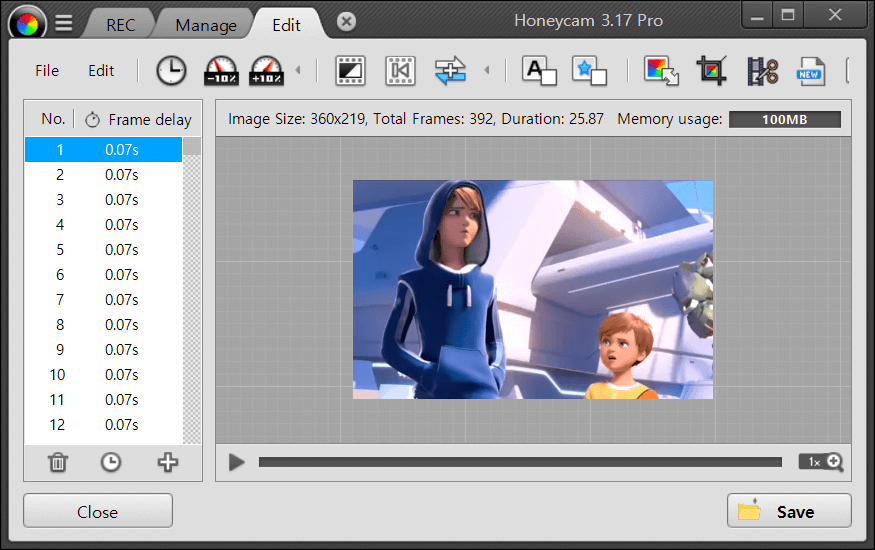
3. 如果您选择[删除相似图像],将显示总帧数和播放时间的变化。
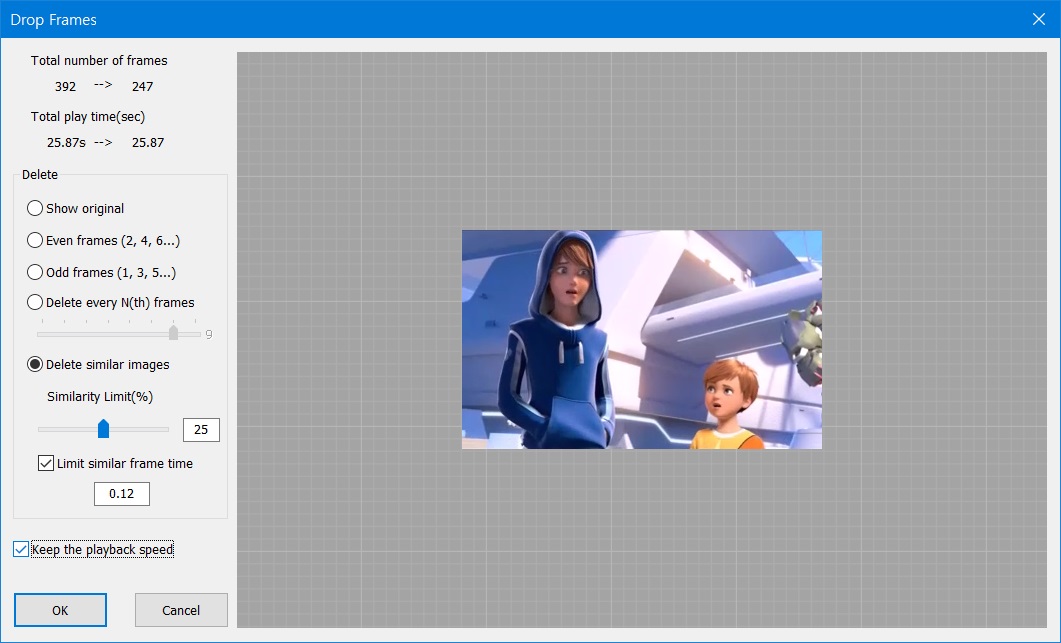
[Similarity Limit] 越高,删除的帧越多,输出文件越小。但是,较高的 [Similarity Limit] 值会使运动更加不自然。 所以相似度限制值不能太大或太小。从 20 到 30 通常是一个不错的值。
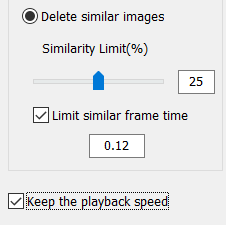
【限制相似帧时间】是指每帧的时间限制。当移动由于删除重复帧而过于不自然时,您可以启用此选项。 然而,较小的值会使运动更自然,输出文件的大小会更大,因此您最好将此值保持在 0.1 秒以上。
4. 完成后单击“确定”,然后单击下面的“保存”按钮!
将 392 帧的源视频保存为 244 帧的 GIF。 (GIF: 5MB, WebP: 1.8MB) 如果源视频不经过任何处理转成GIF,就是10MB的GIF,质量值为80。

如果两者不同步,请按 Ctrl + F5 键或刷新浏览器。



